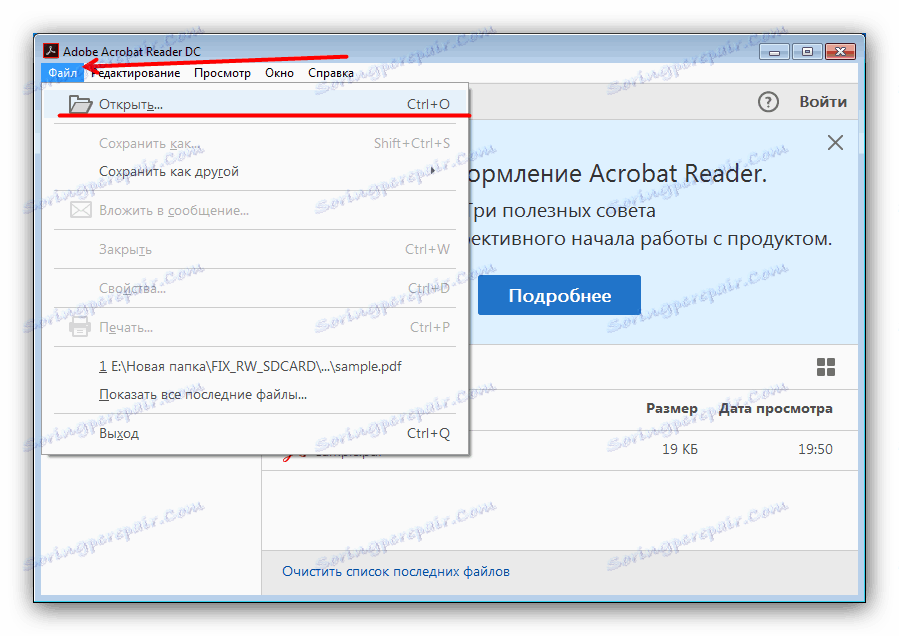Како штампати ПДФ документ
Многи корисници не схватају да се ПДФ документи могу директно штампати без конверзије у друге формате (на примјер, ДОЦ). Због тога желимо да вам представимо начине штампања таквих датотека.
Садржај
Штампање ПДФ докумената
Функција штампе је присутна у већини ПДФ прегледача. Поред овога, можете користити и апликације које су асистенти за штампу.
Погледајте и: Софтвер за штампање докумената на штампачу
Метод 1: Адобе Ацробат Реадер ДЦ
Међу карактеристикама бесплатног програма за преглед ПДФ-а присутна је и функција штампања документа који се гледа. Да бисте је користили, урадите следеће:
- Покрените програм и отворите ПДФ који желите да штампате. Да бисте то урадили, користите ставке менија "Датотека" - "Отвори" .
![Отворите ПДФ документ за штампање у програму Ацробат Реадер ДЦ]()
Пронађите директоријум "Екплорер" са жељеним документом, идите на њега, изаберите циљну датотеку и кликните на "Отвори" . - Затим пронађите дугме на траци са алаткама са именом штампача и кликните на њега.
- Отвориће се ПДФ Принт Сетуп Утилити. Прво изаберите жељени штампач у падајућој листи на врху прозора. Потом користите друге параметре, ако је потребно, и кликните на дугме "Штампање" да бисте покренули процес штампања датотеке.
- Документ ће бити додан у ред за штампање.
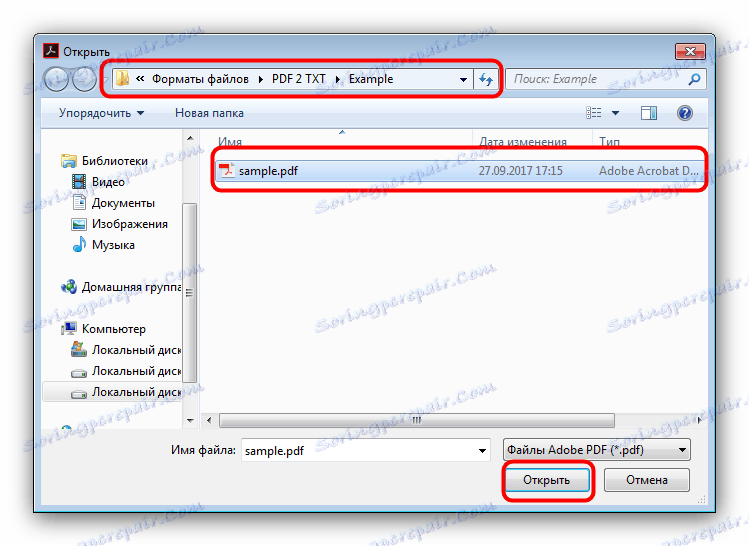
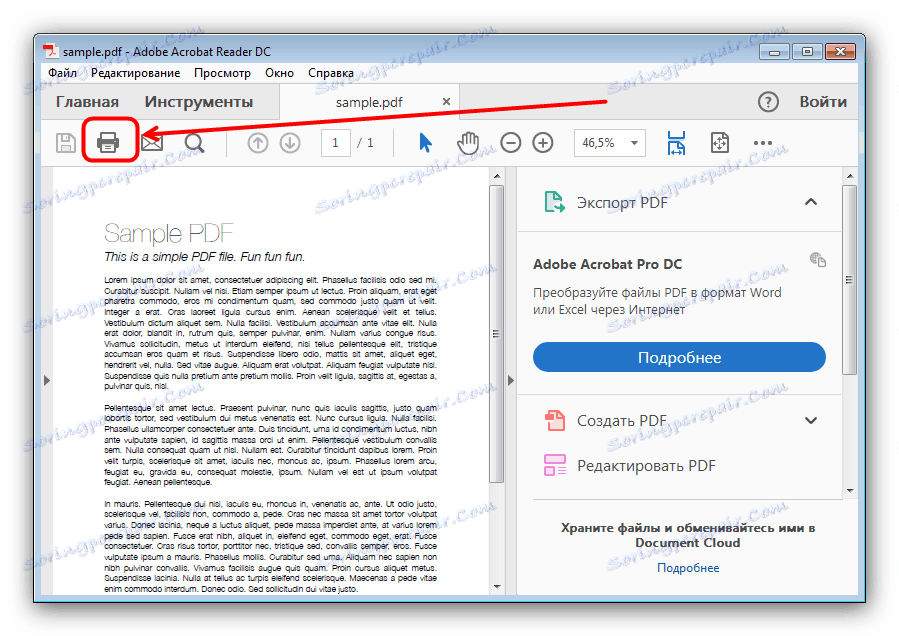
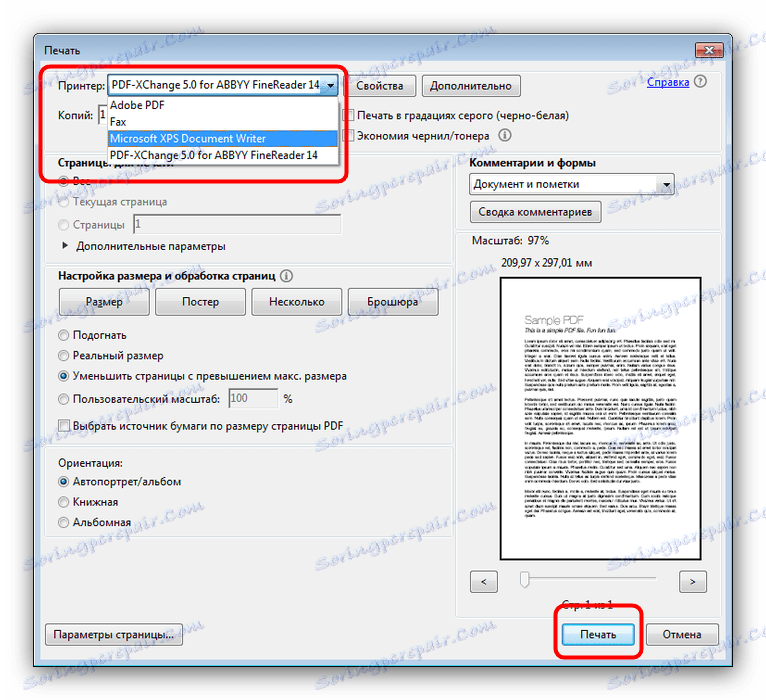
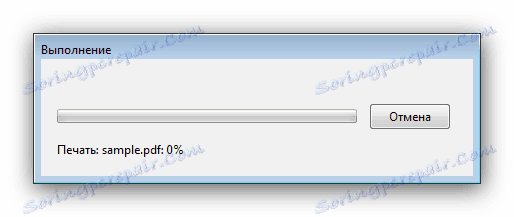
Као што видите, ништа није компликовано. Упркос једноставности и практичности процеса, неки документи, посебно они заштићени од стране Адобе ДРМ-а, не могу се одштампати.
Метод 2: Штампани проводник
Мала али богата апликација за аутоматизовање процедуре штампања, која подржава око 50 текстуалних и слика формата. Постоје ПДФ датотеке међу подржаним датотекама, тако да је штампани проводник одличан за рјешавање нашег тренутног задатка.
- Отворите програм и кликните на дугме са иконом двоструке датотеке и стрелицом да бисте учитали жељени документ у ред за штампање.
- Отвориће се прозор "Екплорер" у којем треба да идете у фасциклу са документом који ће се штампати. Након тога, изаберите датотеку кликом миша и кликните на "Отвори" .
- Када се документ додају програму, изаберите штампач из падајућег менија "Селецт Принтер" .
- Ако је потребно, можете да прилагодите штампање (опсег странице, шему боја, оријентацију и још много тога) - да бисте то урадили, користите плави дугме помоћу иконе еквилајзера. Да бисте започели штампање, притисните зелени гумб са сликом штампача.
- Документ ће бити одштампан.
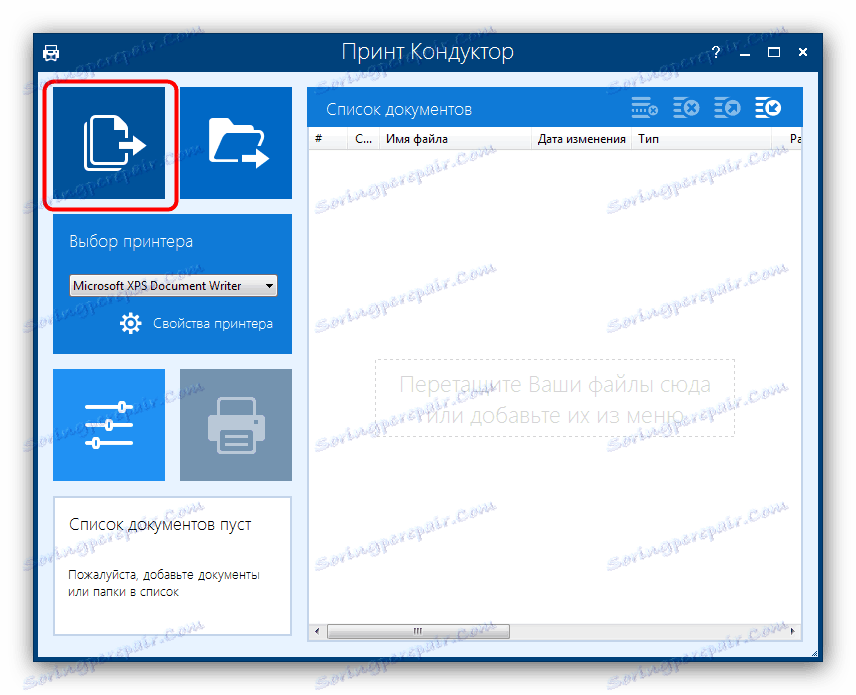
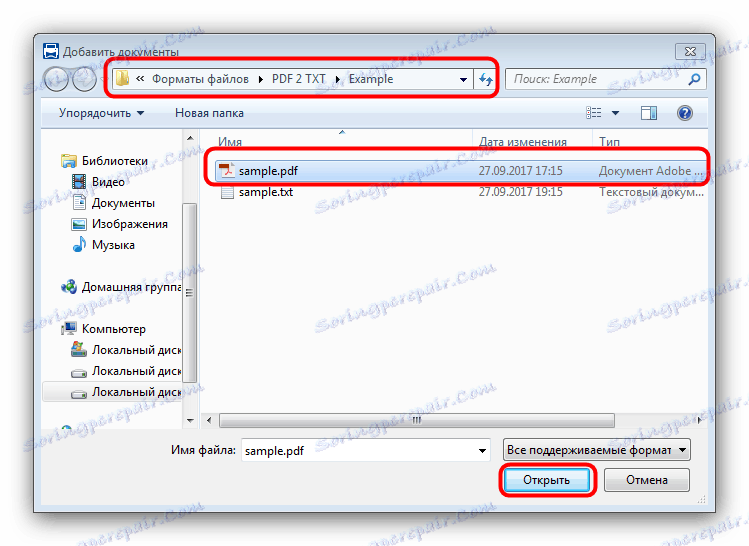
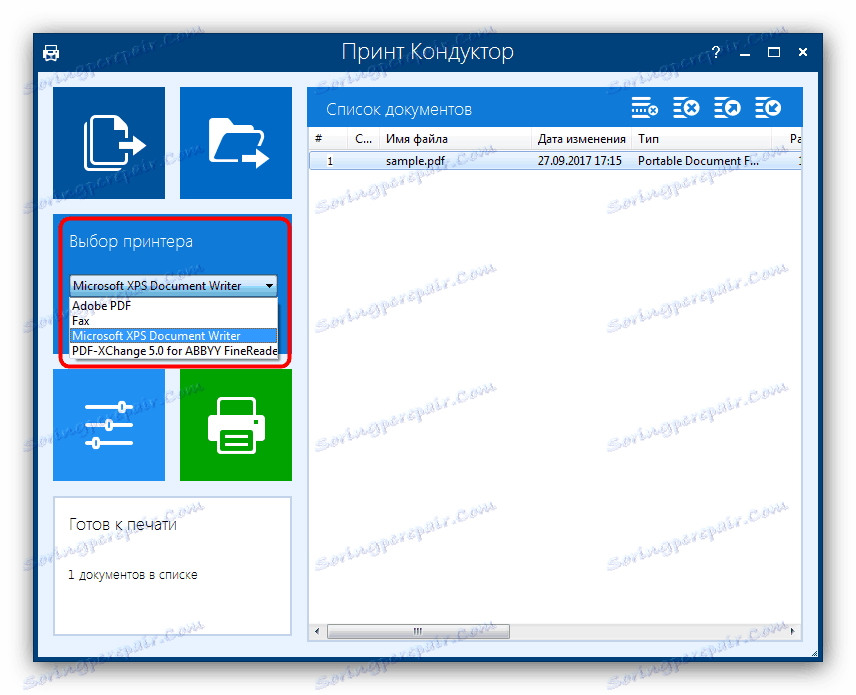
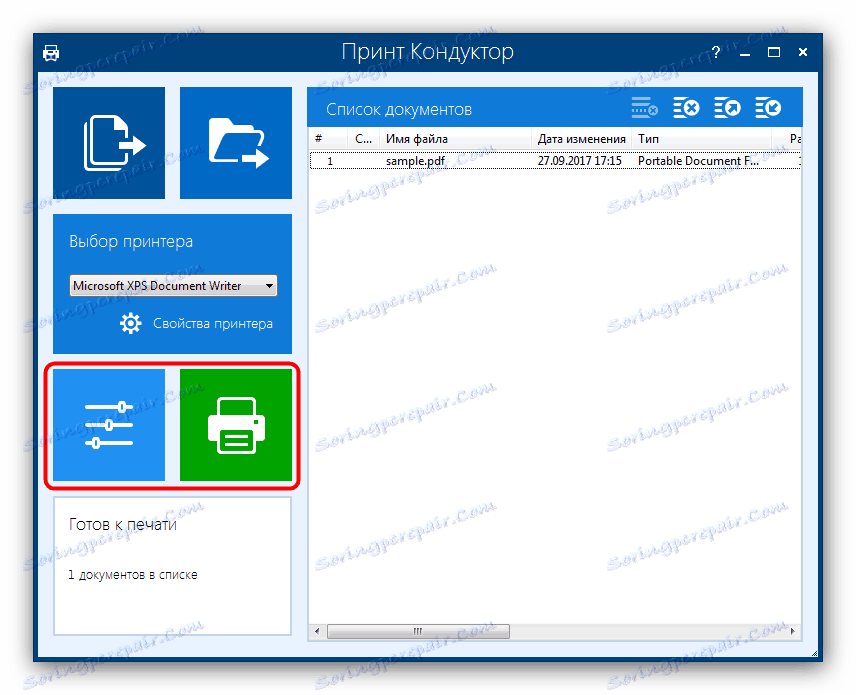
Штампани диригент је такође једноставан и јасан, али програм има мању грешку: бесплатна верзија такође штампа извештај о извршеном раду поред докумената које корисник изабере.
Закључак
Као резултат, примећујемо да опције за штампање ПДФ докумената нису ограничене на горе поменуте програме: слична функционалност је присутна у многим другим софтверима који могу радити с овим форматом.